
Alguma vez você já precisou definir segmentos para descriptive flexfields no EBS?
Flexfields são muito versáteis quando precisamos efetuar determinadas configurações ou adicionar informações que não estavam previstas no core do sistema, seja com descriptive flexfields ou key flexfields.
Falando agora especificamente sobre os flexfields descritivos, eles permitem “adaptar” o EBS para comportar informações extras às telas nativas.
Se você já precisou definir segmentos para descriptive flexfields para alguma tela do EBS e teve dúvidas, acompanhe esse artigo para saber mais sobre:
- Registro dos flexfields
- Como definir os segmentos para descriptive flexfields
Registro dos flexfields
Se você pretende definir os segmentos para uma tela nativa do EBS, provavelmente o registro já está feito.
Para consultar, basta acessar o form de registro pelo caminho abaixo:
🔎 Application Developer » Flexfields » Descriptive » Register
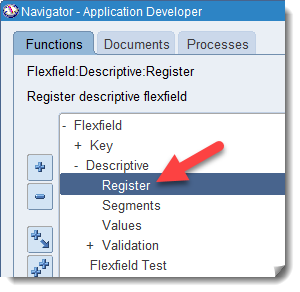
Assim que o form abrir, você precisa pesquisar pelo flexfield associado com a tela que você desejar acrescentar os segmentos.
Um jeito fácil é pesquisando pelo nome da tabela base da tela:
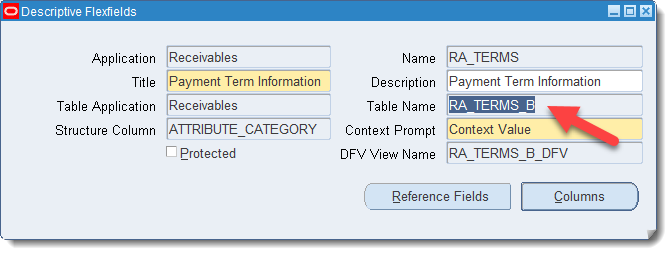
No exemplo acima eu pesquisei pela tabela RA_TERMS_B, que é a tabela base do form de Condições de Pagamento do AR.
Essa informação você consegue facilmente pelo Examine do EBS.
As informações que você precisa anotar são: Application e Title:
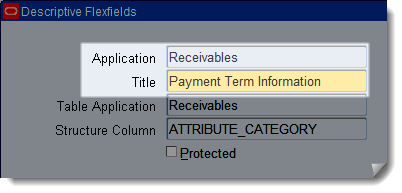
Segments
Agora que você tem as informações de aplicação e título, pode acessar o form de segmentos:
🔎 Application Developer » Flexfields » Descriptive » Segments
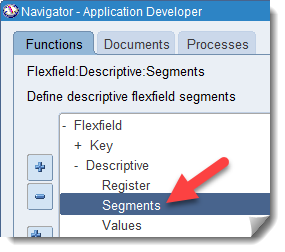
Ao abrir a tela, utilize essas informações para efetuar a pesquisa:
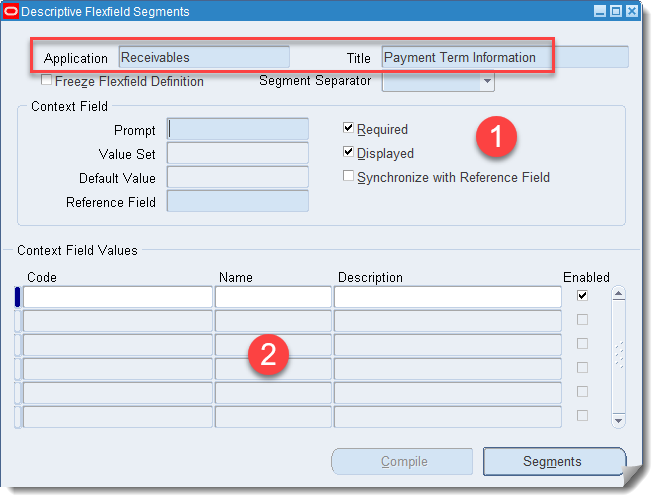
💡 Se quiser automatizar esse processo e facilitar a sua vida com um pequeno hack, veja essa dica aqui
Detalhando cada área da imagem acima:
#01. Context Field
Essa área não é obrigatória, mas caso você queira personalizar o campo de contexto dos segmentos, basta efetuar as configurações da maneira que você desejar.
Uma configuração interessante é definir uma coluna da tela como referência para ser sincronizada com o campo de contexto.
#02. Context Field Values
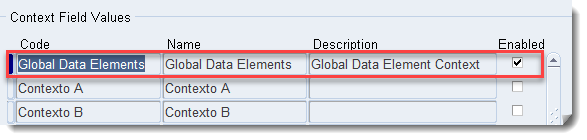
Nessa área definimos se vamos criar novos contextos ou vamos utilizar o contexto Global para os nossos segmentos.
Principais diferenças entre o contexto Global x Personalizado:
- Utilizando o Global, não é necessário selecionar um contexto no momento de preencher os segmentos.
- Pelo motivo acima, os segmentos vão aparecer para todos os tipos de registros. Se você precisa de segmentos que são específicos por contextos, é interessante agrupá-los e deixar para o Global apenas segmentos que são comuns e independentes de contextos (Se quiser ter uma ideia melhor sobre contextos, confira esse artigo)
- Quando mapeamos uma coluna ATTRIBUTE no contexto Global, ela não pode mais ser utilizada em nenhum outro contexto desse flexfield
Definido o contexto, podemos clicar em “Segments” para abrir o próximo form:
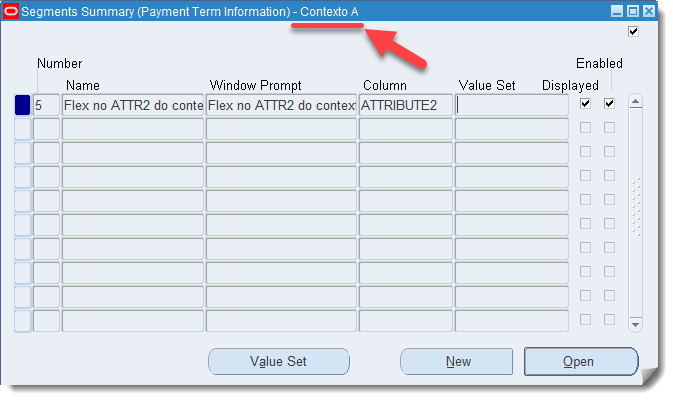
No exemplo acima, o contexto escolhido foi “Contexto A”.
Agora é só preencher as colunas:
Number: Número sequencial para o segmento
Name: Nome para o segmento
Window Prompt: Prompt que aparecerá no momento do preenchimento
Column: Coluna da tabela que armazenará o conteúdo do segmento
Value Set: Conjunto de valores para validação
Displayed: Se o segmento será visível ou não
Enabled: Se o segmento está habilitado ou não
O botão Open abre uma janela para configurações adicionais:
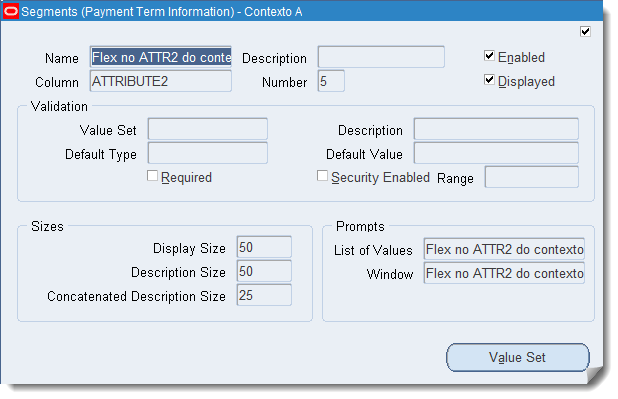
Podemos configurar se o segmento será obrigatório, se terá regra de segurança e também definir tamanhos e prompts.
Lembrando que para ser possível realizar alterações nos segmentos, é necessário sempre antes “descongelar” o flexfield:
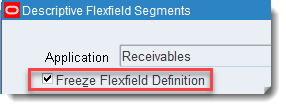
E após as alterações, deve ser compilado e congelado novamente.
Conclusão sobre os segmentos para descriptive flexfields
Você pode configurar esses segmentos de uma maneira bem simples que eles irão funcionar (ignorando contextos, value sets, etc), mas o ideal é conhecer em detalhes os conceitos e cada recurso desses forms para aproveitar ao máximo o que o sistema fornece.
Uma configuração bem feita, utilizando contextos adequadamente e value sets para garantir a integridade dos dados, pode evitar “dores de cabeça” desnecessárias e fornecer uma solução mais elegante e amigável para os usuários.
Quer se aprofundar em flexfields e em todos os outros componentes essenciais do EBS? Conheça o Oracle EBS Essentials.
Se gostou desse conteúdo, não esqueça de compartilhar com seus contatos.